Как обойти Гугл-аккаунт после сброса
Считается, что iPhone защищены от кражи лучше, чем Android-смартфоны. Дескать, у них и «Локатор» есть, и блокировка активации, и жёсткая привязка к учётной записи Apple ID исходного владельца. Всё так, но почему-то многие игнорируют тот факт, что Google со своей стороны предлагает не меньше средств защиты, чем Apple. Просто большинству и в голову не приходит ими пользоваться. А, между тем, Android-смартфоны тоже привязываются к Гугл-аккаунту через механизм FRP и, если забыть пароль, требуют непростой процедуры отвязки.
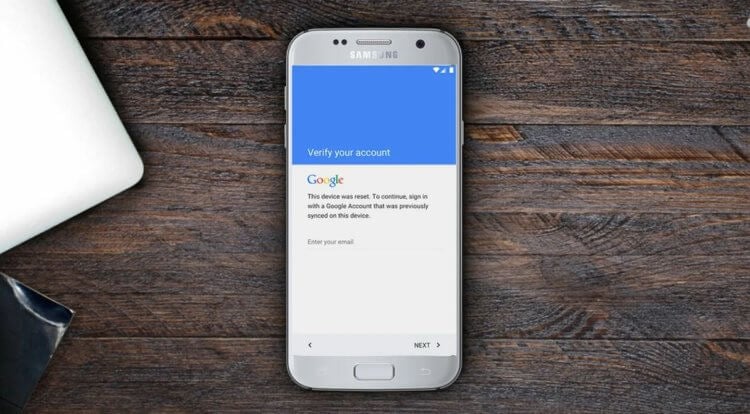
Все Android-смартфоны защищены механизмом FRP, который иногда хочется отключить
Как и в случае с блокировкой активации, способов обхода Гугл-аккаунта после сброса тоже существует несколько. Каждый из них позволяет отвязать смартфон от учётной записи без ввода пароля и продолжить пользоваться им как новым устройством. То есть вам не придётся проходить авторизацию через старый аккаунт, а будет можно воспользоваться новым.
Обойти FRP-блокировку Самсунг
Пожалуй, самый действенный способ сбросить Гугл-аккаунт на Android — это воспользоваться PassFab Android Unlocker. Эта утилита позволяет обойти пароль от учётной записи после сброса, если вы его забыли или — такое тоже может быть — вообще не знали. Она фактически всё сделает за вас, а вам останется только подключить смартфон к компьютеру, нажать несколько кнопок и ждать, пока блокировка гугл удалится сама собой.
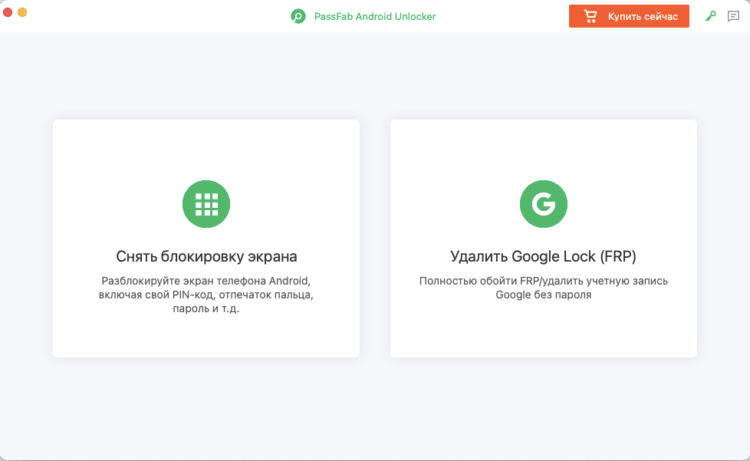
PassFab Unlocker позволяет отвязать FRP
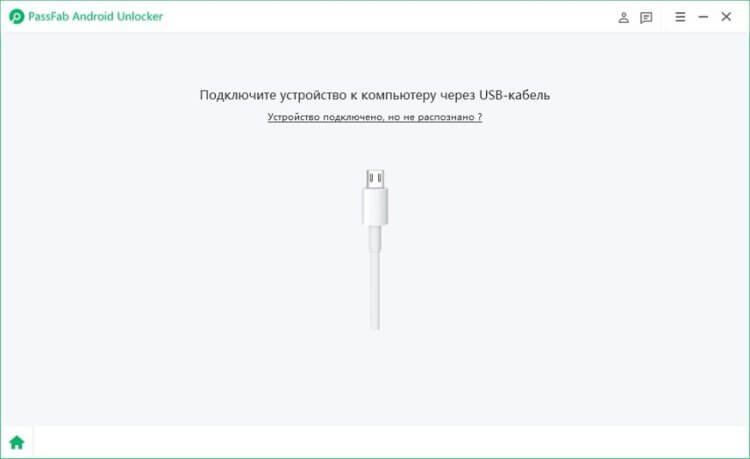
Смартфон нужно подключить к компьютеру по кабелю
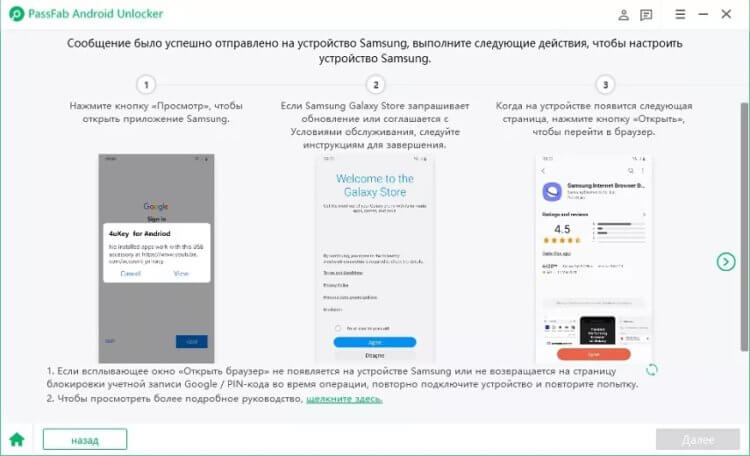
PassFab Android Unlocker работает только со смартфонами Самсунг
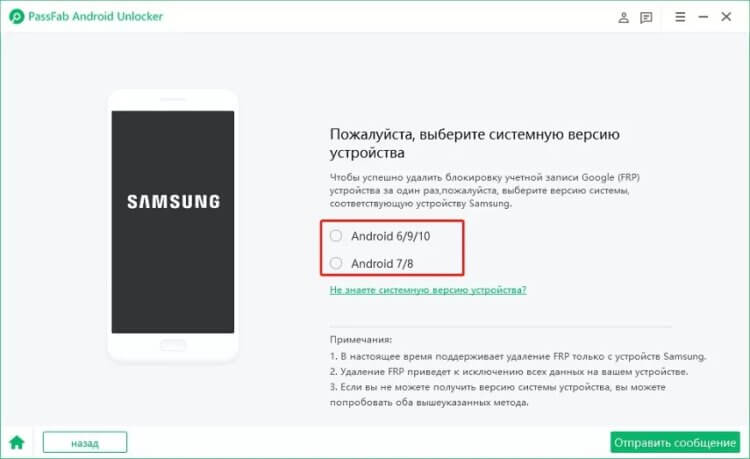
Уточните версию Android, на которой работает ваш смартфон
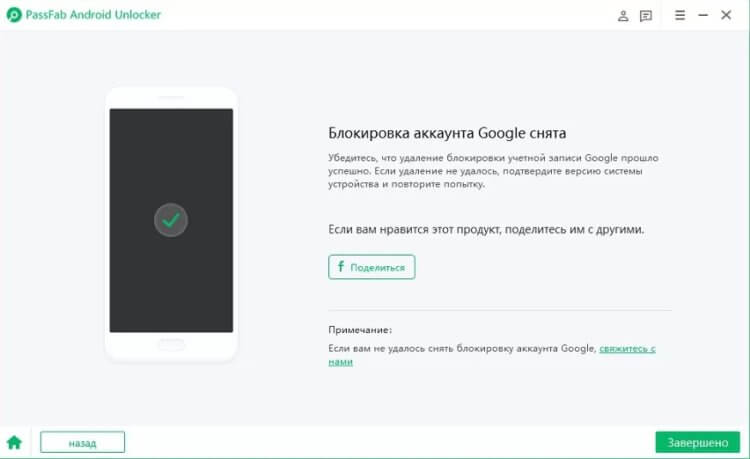
Когда вы увидите такой экран, смартфон можно отключать
На данный момент PassFab Android Unlocker поддерживает только смартфоны Samsung, поэтому отвязать с его помощью аппараты других брендов не получится. Это связано с необходимостью глубокой адаптации каждого устройства под особенности взлома. А ведь это фактически взлом, потому что утилита самостоятельно отвязывает смартфон от учётной записи Google, обходя таким образом механизм безопасности Factory Reset Protection (FRP).
Как сбросить аккаунт Гугл на Андроиде
Второй способ обхода аккаунта гугл на Android после сброса состоит в использовании утилиты Pangu. Её разработали те же люди, которые создали джейлбрейк для iPhone, так что не волнуйтесь — своё дело эти ребята знают чётко, а значит, в эффективности взлома можно будет не сомневаться. Правда, если сравнивать этот способ с предыдущим, то очевидно, что он будет куда сложнее. Так что — будем честны — лично я бы предпочёл первый, ну, а вы решайте сами.

Сначала нужно установить Pangu FRP Unlocker
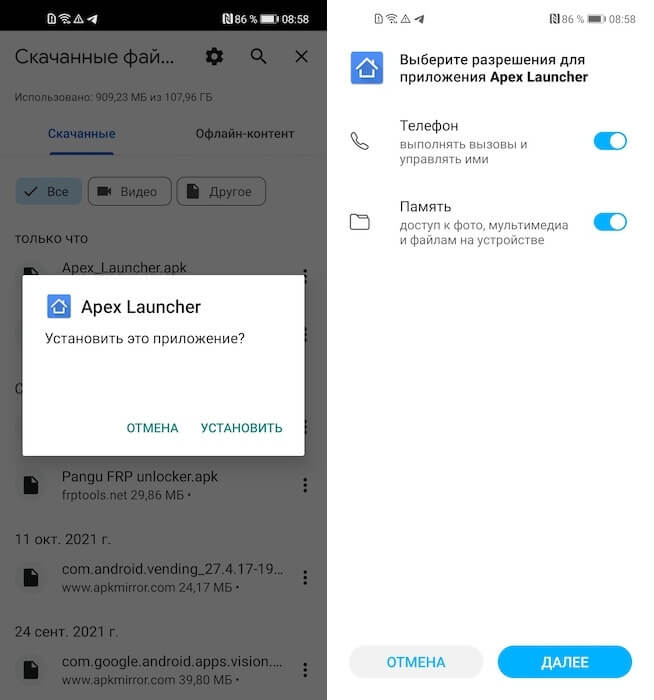
Перейти в нужные настройки можно только через Apex Launcher
Всё. В общем, ничего сложного. Другое дело, что на некоторых смартфонах эти манипуляции выполнить не получается. Скорее всего, инструмент Pangu вступает в конфликт с механизмами безопасности конкретной оболочки. Например, на смартфоне Samsung с Android 10 всё получилось, а на смартфоне Honor на той же версии ОС, которая по логике должна обеспечивать идентичную совместимость, я неизменно получал ошибку. Так что проверяйте у себя.
Обойти Гугл-аккаунт без компьютера
Третий способ обойти аккаунт гугл тоже не требует использования компьютера, но, опять же, его эффективность не гарантируется из-за различий в оболочках Android, используемых в смартфонах. Поэтому пробуйте — никаких вирусов в файлах, которые предлагаются к загрузке по инструкции, нет, так что, если ничего не выйдет, сможете их просто удалить.
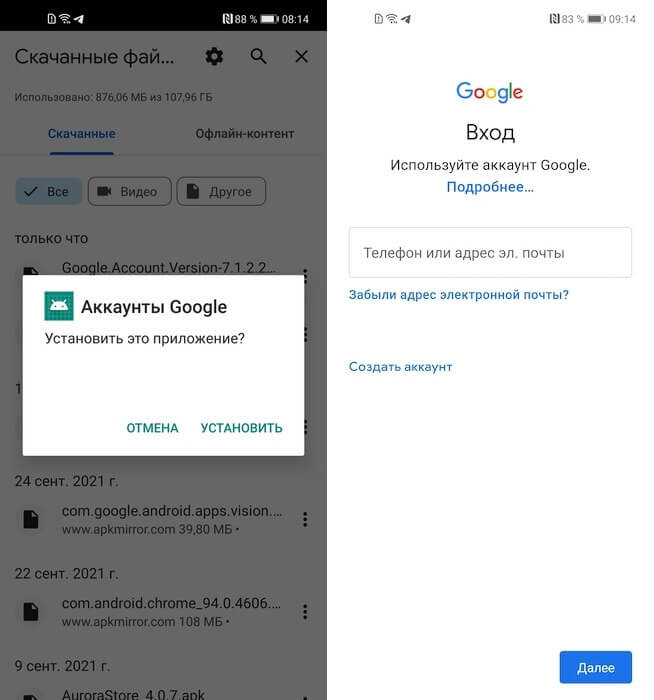
Это альтернативный способ разблокировки гугл
Учитывайте, что в зависимости от версии операционной системы, на базе которой работает ваш смартфон, количество шагов может меняться в большую или меньшую сторону. Чем новее Android, тем сложнее обходить блокировку. Поэтому, само собой, взламывать старые версии ОС будет намного проще. Но, поскольку утилита предлагает инструкцию на экране, вы можете не переживать — не ошибётесь.
Что такое FRP и как его обойти

Если ваш смартфон заблокирован FRP, его всё равно можно разблокировать
Как выполнить обход аккаунта Google Factory Reset Protection после сброса к заводским настройкам
Версия мобильной операционной системы Android 5.1 Lollipop привнесла не так уж и много новых функции, хотя одна из них стала знаковой для многих владельцев Android смартфонов. Технология от краж Google Device Protection под названием Factory Reset Protection или FRP Lock, которая заключается в том что если вы «забыли» доступы к своему аккаунту Google, даже после сброса смартфона до заводских настроек, блокировку все равно нельзя обойти.
FRP Lock — система защиты от сброса, должна защищать ваш смартфон злоумышленников, но при этом пострадало не мало и пользователей которые по разным причинам потеряли свои аккаунты и пароли, а также те кто покупал или продавал Android смартфоны б/у смартфон был заблокированным после сброса к заводским настройкам. В нашей статье мы покажем способы обхода аккаунта Google FRP.

Способы обхода аккаунта Google после сброса смартфона к заводским настройкам
Разрешения обхода блокировки аккаунта на смартфоне можно решить двумя вариантами:

Официальный сброс Factory Reset Protection
Ниже мы перечислим варианты как можно выполнить сброс защиты от блокировки:
Как отключить защиту после сброса Factory Reset Protection
Важно : Если вы после сброса к заводским настройкам вы все еще не можете настроить аккаунт Google, подождите 1-3 дня после чего, повторите попытку ввести новый логин и пароль.
Неофициальный способ сброса Factory Reset Protection
Если официальные методы не помогли, или нет возможности выполнить сброс выше указанными методами, тогда советуем перейти к неофициальным способом.
Предварительно хотим еще раз напомнить, что мы не несем отвественности в результате неправильного применения вами инструкций, изложенных на нашем сайте.
Способ № 1 для обхода аккаунта Google после сброса
Способ № 2 для обхода аккаунта Google после сброса
Способ № 3 для обхода аккаунта Google после сброса
Третий метод подойдет тем кто имеет в своем смартфоне технологию спящего режима Fastboot.
Чтобы выполнить сброс аккаунта Google вам нужно следующее:
или попробовать ввести эит команды:
Способ № 4 для обхода аккаунта Google после сброса
Выполнив сброс к заводским настройкам на своем Android смартфоне вам нужно зайти в раздел меню настроек, после чего вам нужно будет:
Способ № 5 для обхода аккаунта Google после сброса
Способ № 6 для обхода аккаунта Google после сброса
Способ № 7 для обхода аккаунта Google после сброса
Если у Вас есть еще варианты которых нет в нашей публикации как выполнить обход аккаунта Google FRP Look (Factory Reset Protection) пишите и дополняйте в комментариях, ваша помощь поможет другим пользователям Android устройств которые столкнулись с такой проблемой.
Как сбросить Гугл Аккаунт: 5 способов!
Сброс Гугл Аккаунта — возможность восстановить доступ к телефону при возврате аппарата к заводским настройкам. Это необходимо, когда пароль для входа в учетную запись утерян. Причиной блокировки является система Factory Reset Protection, которая привязывает телефон к определенной учетной записи. Как результат, пользоваться смартфоном без знания пароля старого Гугл-аккаунта не получится. Ниже рассмотрим, что это за система, как она работает, и можно ли обойти ограничение.
Зачем делать сброс аккаунта Гугл
В Сети часто встречаются вопросы, мол, после сброса до заводских настроек телефон требует аккаунт Гугл, что делать, и можно ли обойти защиту. Почему так происходит? После первичной настройки смартфон привязывается к какому-то профилю по принципу Apple ID. Если у пользователя пока нет почтового ящика, ему предлагается его сделать. На следующем шаге мобильное устройство привязывается к учетной записи.
Если вы захотите сделать полный Reset, система после загрузки потребует вход в старый профиль Google. Если вы помните логин и пароль, трудностей не возникнет. Если нет, тогда возникают проблемы с применением смартфона. Возникает вопрос, как сбросить аккаунт Гугл на Андроиде. Сделать новый профиль не получится, ведь устройство привязано к старой учетной записи. Если несколько раз ввести неправильные данные, устройство вообще блокируется.
Что такое Factory Reset Protection
Перед рассмотрением вопроса, как сбросить аккаунт Гугл на Андроиде после сброса настроек, поговорим об особенностях системы Factory Reset Protection. Впервые о ее разработке было заявлено в 2014 году, а в 2015-м она появилась на смартфонах с операционной системой Android Lollipop. Указанная выше опция является частью системы. Она активируется при смене пароля от профиля Гугл и сбросе устройства до заводских настроек.
По замыслу разработчиков, блокировка работает в течение трех дней. Этот промежуток выделяется для возврата владельцем утерянного доступа. По истечении этого времени устройство разблокируется и требует подключение к привязанному ранее аккаунту. Если по каким-то причинам первый пароль был утерян, девайс остается заблокированным. В таком случае появляется дилемма, как сбросить аккаунт Гугл, чтобы вернуть прежнюю работоспособность.

Как сделать сброс аккаунта Гугл: работающие и актуальные способы
Сразу отметим, что во многих телефонах обход аккаунта Гугл после сброса не нужен. Дело в том, что в современных устройствах работа выполняется автоматически, если пользователь сам сделал Reset через настройки аппарата. По-иному обстоит дело, если на телефоне предусмотрена дополнительная защита компании, которая изготовила и выпустила на рынок телефон.
Иными словами, подтверждение аккаунта Google на Андроид после сброса требуется не всегда. При выполнении работы все связанные учетные записи удаляются, а телефон освобождается от старых учетных записей, в том числе от Factory Reset Protection. При попытке выполнить сброс через загрузчик, защитная система сработает, и тогда с восстановлением возникнут проблемы — потребуется пароль прошлой учетной записи.
Чтобы проверить, остался ли Factory Reset Protection после сброса, сделайте следующие шаги:
Если устройство запрашивает старое имя пользователя, Factory Reset Protection включен. Рассмотрим, как правильно обойти ограничение.
Официальные способы
Полностью выключить Factory Reset Protection не получится. Лучший способ защиты — ответственно отнестись к созданию аккаунта Гугл и сделать такой пароль, который вы не забудете. В дальнейшем можно записать его на листе бумаге и хранить отдельно от смартфона. Если пароль забыт, существуют официальные способы, как сбросить Гугл Аккаунт с телефона после сброса настроек. Алгоритм такой:
Выше представлены официальные методы, как сделать сброс Гугл Аккаунта. Но они не всегда работают. Поэтому могут пригодиться методы, рассмотренные ниже.
Удаление профилей
Чтобы сделать сброс аккаунта Гугл на Андроиде, подготовьте телефон к сбросу. Для этого сделайте следующие шаги:
Таким способом вопрос, как обойти Гугл аккаунт после сброса настроек, не возникнет.
Способ №1
Рассмотрим стандартный способ обхода аккаунта Google FRP после сброса. Сделайте следующие шаги:
Способ №2
Если смартфон требует подтверждение аккаунта Гугл после сброса настроек, попробуйте еще один способ. Сделайте следующее:
Способ №3
Выделим еще один метод, как убрать аккаунт Гугл с телефона Андроид после сброса настроек. Алгоритм такой:
Способ №4
По желанию можно восстановить доступ с помощью WiFi. Сделайте следующее:
Способ №5
Как вариант, можно использовать программу для сброса Гугл аккаунта Fastboot. Сделайте следующее:
Итоги
В Интернете встречается много жалоб, мол, после сброса настроек на Андроиде не могу войти в Google аккаунт. Это не проблема, ведь существует ряд способов для возвращения устройства к «жизни». Но лучше ответственно подойти к созданию учетной записи и запомнить пароль.
Как настроить аккаунт гугл на андроид телефоне после сброса настроек
Способы обхода аккаунта Google (FRP) после сброса

Дополнение от пользователя dogman777:на теле который принесли мне надо было удерживать запятую и там выплывала кнопка настроек, а так же в сбросе не было выбора аккаунта, просто сброс и подтверждение)
Дополнение от пользователя AleksandrOFF91:
После подключения Wi-fi появляется строка для написания google аккаунта.
Выбираем голосовую клавиатуру и ничего не произносим. Появляется ошибка и рядом появляется не приметный иконка «планета» (настройки голосового ввода) выбераем Google now, открывается окно с информацией об этой функции. Мы отказывается и вылезает строка поиска. Там уже вводим слово настройки и всё как у всех восстановление и сброс.
В теме нет куратора. По вопросам наполнения шапки обращайтесь к модераторам раздела через кнопку «Жалоба» под сообщениями, на которые необходимо добавить ссылки.



[quote name=»ExTaZZy00″ date=»25.02.2016, 22:07″ post=47436450]Либо я глупый, либо у моего телефона действительно такого нет.





1 Вариант без OTG
Подключить телефон к Wi Fi
В окне где запрос ввести Google аккаунт нажимайте и удерживайте кнопку HOME
Появится Google поиск
В адресной строке напишите settings или настройки
После поиска внизу появится в интернете; в картинках; итд; найдите пункт в телефоне
После этого нажимаем «настройки» и в настройках телефона выбираем «Восстановление и сброс» делаем сброс настроек и удалить всё
Видео инструкция
________________________________________________________________________________________________________________________________
2 Вариант без OTG
1.Подключите телефон к компьютеру, закиньте  Dev+Settings.apk ( 46,62 КБ )
Dev+Settings.apk ( 46,62 КБ )
во внутреннюю память телефона или на карту памяти
2. Загрузите и установите SideSynd на компьютер SideSync_4.3.0.92.exe ( 46,12 МБ )
SideSync_4.3.0.92.exe ( 46,12 МБ )
Как обойти подтверждение аккаунта Гугл после сброса настроек
Содержание:
Что такое FRP
В целях повышения безопасности, Android-телефон привязывается к аккаунту Google, что дает дополнительную безопасность устройству в случае кражи. Эта система называется Factory Reset Protection (FRP).
Благодаря FRP, владелец может предварительно защитить своё устройство; для его последующей активации необходимо будет ввести регистрационные данные от аккаунта Google, привязанного к мобильному устройству.
Защита FRP: польза и вред
Защита FRP автоматически срабатывает после сброса настроек (hard reset). С одной стороны, это хорошо: доступ к данным злоумышленник не получит. Он получает, по сути, “кирпич”, бесполезный без доступа к ОС Андроид и содержимому телефона.
С другой стороны, ошибка доступа может возникнуть при самостоятельном восстановлении настроек. Что, если при этом вы не можете вспомнить данные или устройство не хочет их принимать?
Далее будет рассказано, как обойти подтверждение аккаунта Google.
Примечание. На разных моделях устройств (Samsung, Pixel, HTR, Lenovo и т.п.) и версиях Андроид могут быть различия при обходе FRP, но в целом эти инструкции будут полезны, если следовать за ними в пошаговой форме.
Как предотвратить возникновение проблем с FRP
Описанную выше ошибку можно предотвратить, если удалить аккаунт Google до сброса настроек.
Эта мини-инструкция будет полезна, если вы продаете устройство и хотите выполнить hard reset, удалив следы использования. Покупатель сможет воспользоваться телефоном, подключив свой google аккаунт на этапе первого запуска Андроид.
Внимание! Отключая аккаунт Google от телефона, вы удаляете доступ к почте Gmail, сервису Google Play, Google Assistant и другим приложениям, которые связаны с учетной записью.
Для того, чтобы осуществить сброс гугл аккаунта, нужно выполнить следующую последовательность:
После этого у вас больше не будет ошибок Google аккаунта при сбросе настроек.
Лучшие способы обхода проверки Google-аккаунта
Способ 1: использование APK Tool
Один из внештатных способов обхода проверки – воспользоваться небольшой утилитой APK (Android Package Kit).
Использование APK может вызвать некоторые сложности – установить приложение на телефон не так просто. Связано это с тем, что установка на разных устройствах может иметь свои нюансы. Тем не менее, в общем процесс выглядит так:
1. Выберите версию APK для использования. Доступны такие варианты:
2. Скачайте одно из приложений на USB-флешку: таким образом будет проще запустить FRP bypass утилиту.
3. Подключите USB-флешку к телефону через OTG-кабель. Вот инструкция, как это сделать.
4. Установите APK с USB-флешки.
5. После этого можно получить доступ к настройкам Андроид и отключить проверку аккаунта Google.
Способ 2: с помощью SIM-карты
Способ 3: обход FRP без выхода в Интернет
Способ 4: код для обхода проверки аккаунта
Способ 5: через email и SMS
Выводы
Существует большое количество вариантов сброса Google аккаунта на Андроиде.
Если во всём разобраться, то сделать это будет очень просто. Главная проблема в обходе аккаунта Гугл заключается в проблемах к доступе к меню настроек, именно поэтому приходиться проворачивать такое большое количество манипуляций.
Если один из вышеописанных способов не помог, то попробуйте подождать несколько дней перед следующей попыткой.